Vous rencontrez des problèmes avec votre navigateur Google Chrome sur votre Mac ? Vos vidéos n'ont pas de son lorsque vous essayez de les regarder en ligne à l'aide de votre navigateur Google Chrome ? Voulez-vous savoir comment réparer quand Chrome n'a pas de son sur Mac?
Si votre réponse à tout cela est oui, alors cet article est pour vous car nous allons vous montrer ici différentes façons de résoudre le problème lorsque Google Chrome ne sonne pas du tout Mac. Lors de l'utilisation de Chrome, vous pouvez rencontrer des problèmes que les pages Web de Chrome ne peuvent pas charger ou que le menu de Chrome est manquant.
Partie 1. Raisons pour lesquelles Google Chrome No Sound Mac se produitPartie 2. Comment réparer lorsque Google Chrome No Sound Mac se produit
Partie 1. Raisons pour lesquelles Google Chrome No Sound Mac se produit
Bien sûr, il y a toujours une raison derrière tout. Et avec Google Chrome, aucun son Mac ne se produit, il y a aussi une raison pour laquelle cela se produit. Et connaître la raison derrière cela peut vous aider à résoudre le problème.
Raison 1: Fichiers de cache sur le navigateur - À un moment donné de l'utilisation de Google Chrome et que vous constatez qu'il n'a plus de son, l'une des raisons en est peut-être à cause de vos fichiers de cache sur votre navigateur. Et à cause de cela, vous voudrez peut-être envisager de supprimer les fichiers temporaires de votre système. Ou vous pouvez également réinstaller le navigateur pour une meilleure utilisation.
Raison 2: Adobe Flash - Il existe également des cas où le problème est dû à votre lecteur Adobe Flash. C'est peut-être parce que votre lecteur Adobe Flash n'est pas correctement installé sur votre Mac. De plus, vous recevrez un message sur votre écran indiquant que vous devez mettre à jour votre lecteur Adobe Flash. Et une fois que vous avez fait cela, vous pourrez résoudre le problème lorsque Google Chrome n'a pas de son sur Mac.
Raison 3: Mélangeur de volume - Lorsque ce type de problème se produit sur votre Mac, cela devrait être la toute première chose que vous devriez vérifier. Vous devez vous assurer que le son de votre Google Chrome est coupé ou non.
Raison 4: Logiciels informatiques - Les vidéos de votre Google Chrome ne sont pas parfaitement lues sur votre navigateur en raison de votre logiciel devenu obsolète ou actuellement corrompu.
Raison 5: Pilote de votre ordinateur – Ce problème a également tendance à se produire lorsque le pilote de votre ordinateur n'est pas installé correctement. Vous pourrez également le savoir car vous recevrez un message d'erreur indiquant que le pilote de votre ordinateur n'est malheureusement pas installé. Si tel est le cas, vous devrez alors installer le pilote sur votre ordinateur.
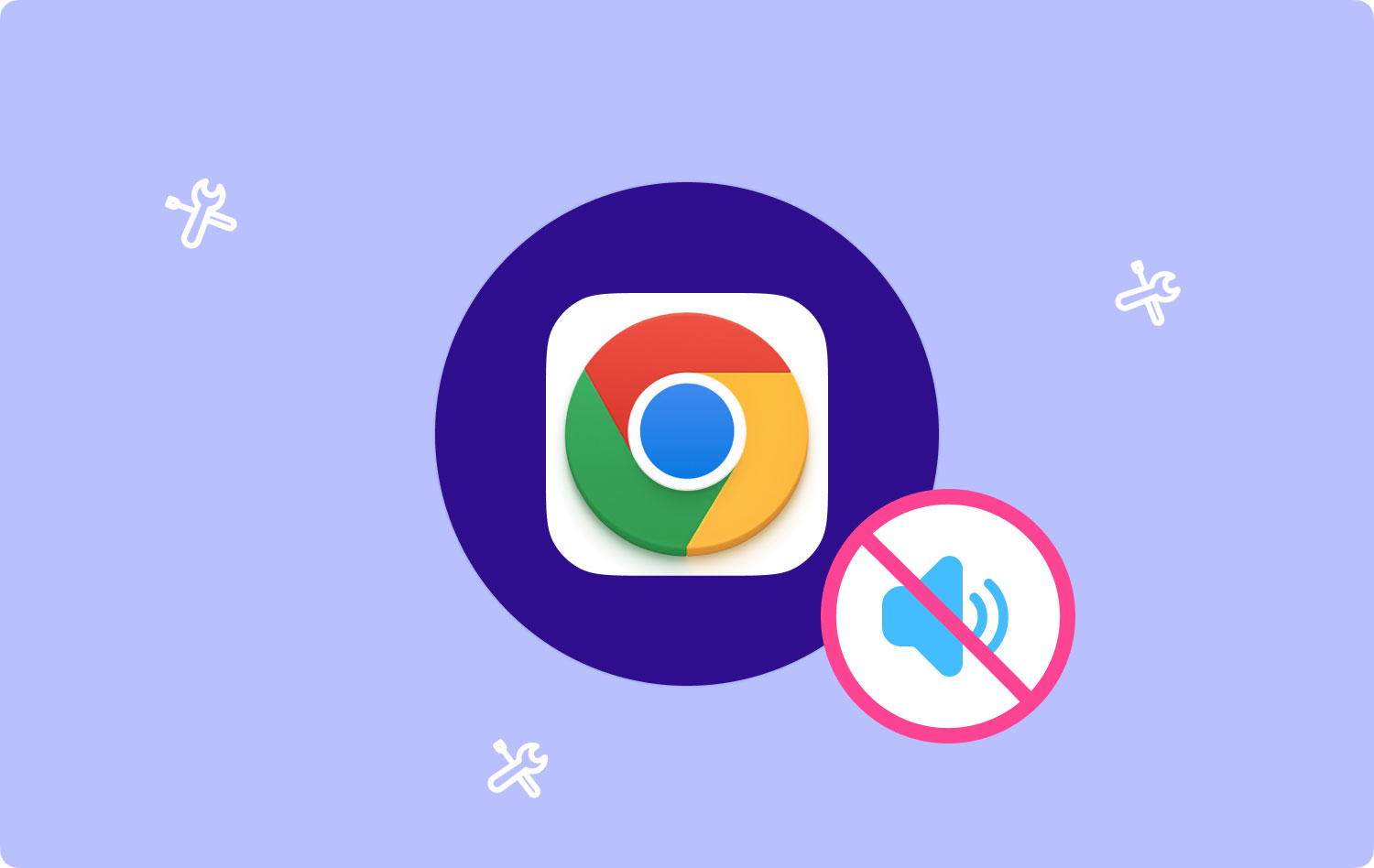
Partie 2. Comment réparer lorsque Google Chrome No Sound Mac se produit
Maintenant que vous connaissez la raison pour laquelle vous rencontrez le problème avec votre Mac Google Chrome sans son, vous pouvez maintenant résoudre le problème. Et avec cela, voici les solutions que vous pouvez appliquer à votre Mac pour le réparer.
Comment réparer lorsque Chrome Sound ne fonctionne pas sur Mac
- Vérifiez s'il n'est pas coupé.
- Activez votre mélangeur de volume.
- Réinitialisez vos paramètres Google Chrome.
- Effacer le cache sur Google Chrome.
- Faites mettre à jour votre Adobe Flash Player.
Solution 1 : Vérifiez si le son n'est pas coupé
Allumer votre haut-parleur sur votre Mac ne vous suffit pas pour vous assurer que vos sons sont activés. Dans le même temps, vous devez également vous assurer que le haut-parleur de votre audio ou de vos vidéos est activé. Et aussi, vous devez vous assurer que les sons sont également autorisés lorsque vous jouez sur vos navigateurs Web. Donc, pour que vous puissiez vérifier cela, voici ce que vous devez faire.
Étape 1 : Lancez le réseau du panneau de configuration et votre Internet sur votre Mac.
Étape 2 : Et puis, cliquez sur Options Internet.
Étape 3 : Cliquez sur l'onglet Avancé.
Étape 4 : Faites défiler vers le bas et recherchez la section Multimédia.
Étape 5: Cliquez sur la petite case à côté des options "Jouer des sons dans la page Web" pour y mettre une coche.
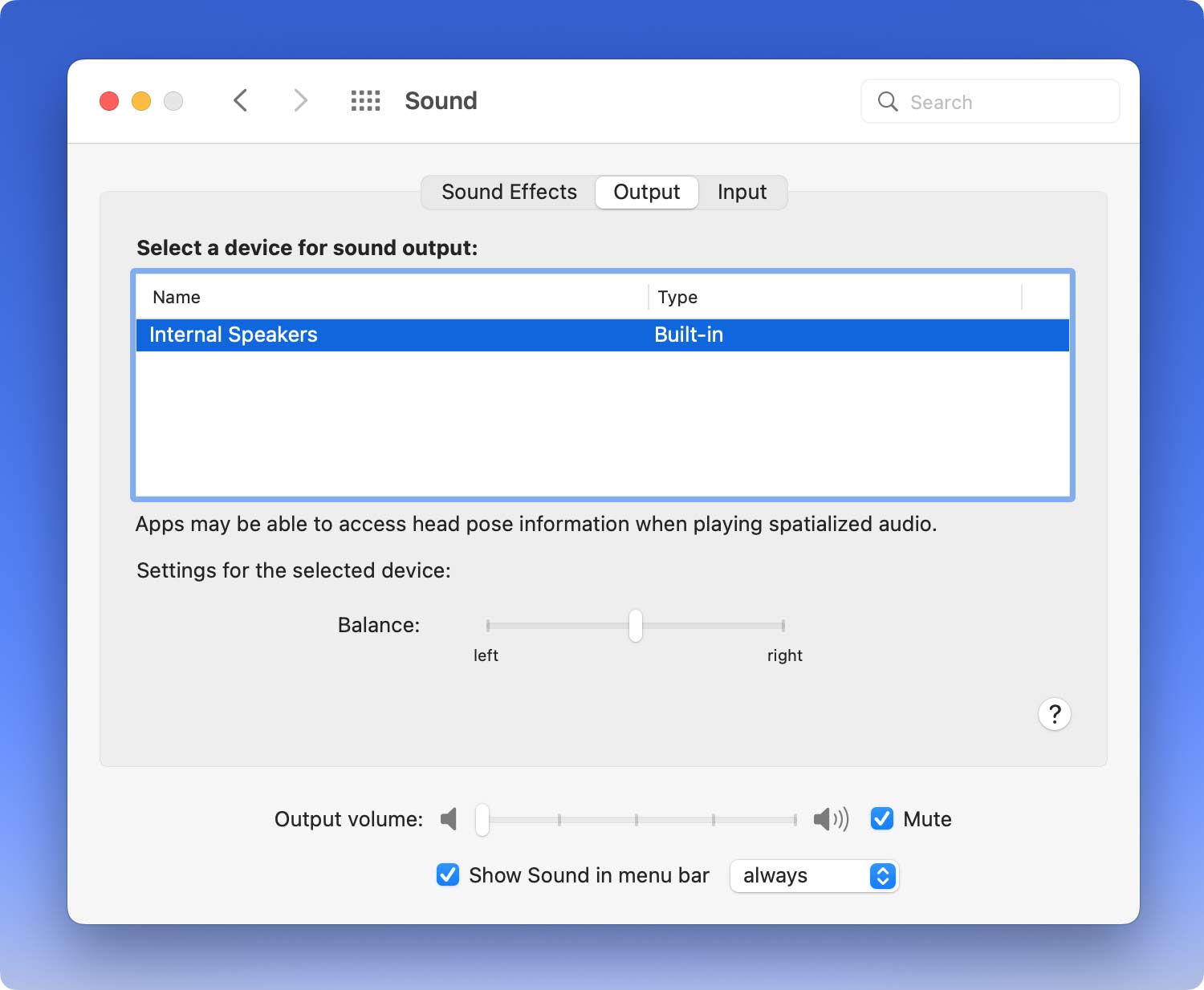
Maintenant, une fois que vous avez terminé toutes les étapes que nous vous avons montrées, vous pouvez maintenant continuer et vérifier si l'audio fonctionne maintenant ou non.
Solution 2 : activez votre mélangeur de volume
Le mélangeur de volume sur votre Mac est l'outil que vous devriez utiliser si vous souhaitez vérifier si les sons de votre navigateur sont activés ou non. Pour ce faire, voici ce que vous devez faire pour réparer chrome no sound Mac.
Étape 1 : Faites pointer le curseur de votre souris sur votre barre des tâches.
Étape 2 : Cliquez sur l'icône du haut-parleur dans votre barre des tâches, puis choisissez Mixer. Ou vous pouvez également cliquer avec le bouton droit sur le bouton de votre haut-parleur, puis sélectionner Mixer.
Étape 3 : À partir de là, vous devez vous assurer que les sons de Google Chrome ne sont pas coupés. Assurez-vous également que le volume de Google Chrome est le volume qui vous convient.
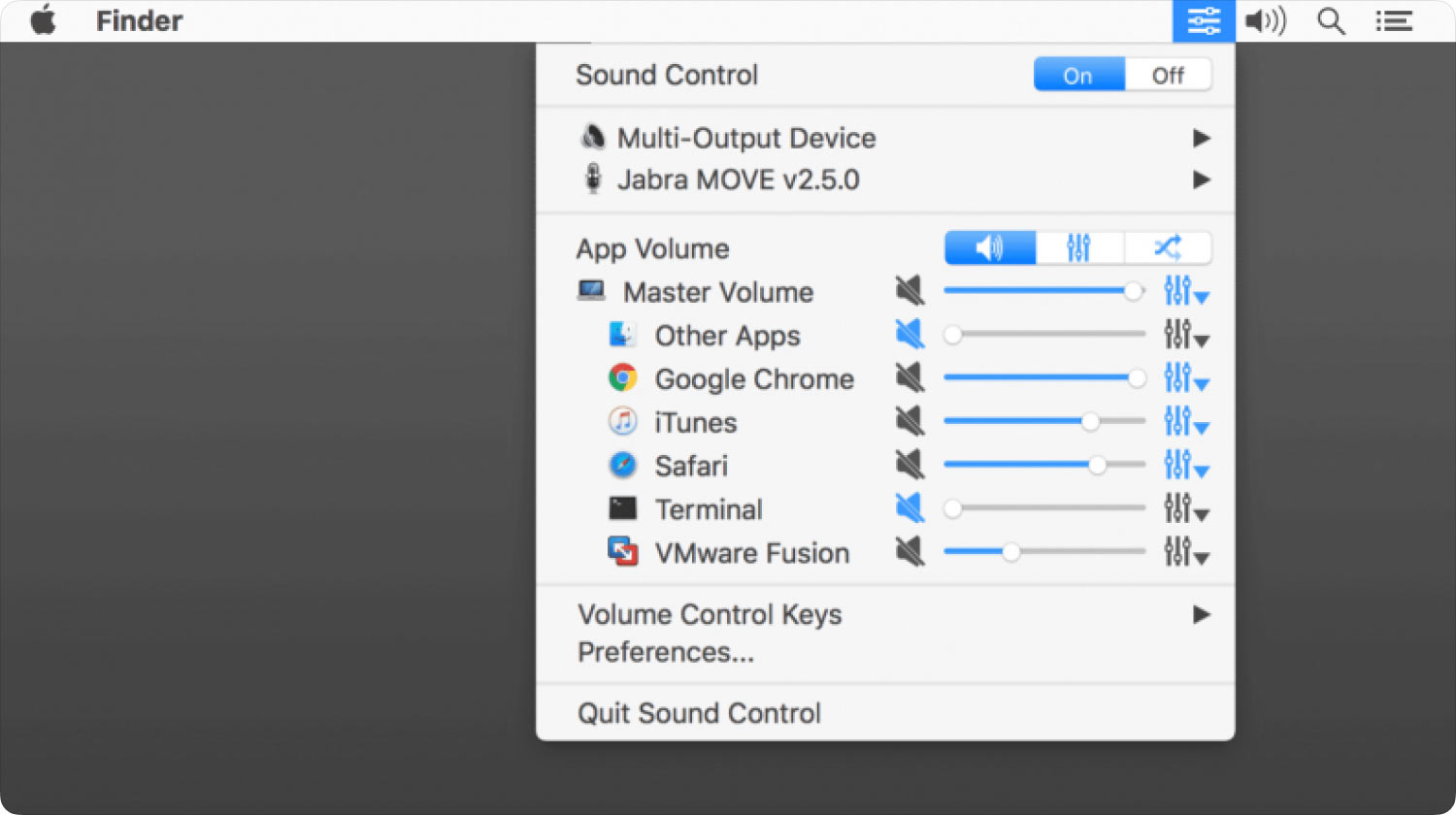
Solution 3 : réinitialisez vos paramètres Google Chrome
Comme nous l'avons dit précédemment, si vous pouvez avoir de l'audio sur d'autres applications que vous avez sur votre Mac mais que Google Chrome n'a pas de sons, le problème peut se produire sur vos paramètres Google Chrome. Il est possible qu'il y ait une erreur dans vos paramètres Chrome. Dans ce cas, vous devrez réinitialiser vos paramètres Google Chrome, et voici comment procéder.
Étape 1 : Lancez votre Google Chrome sur votre Mac.
Étape 2 : Ensuite, cliquez sur l'icône à trois points située dans le coin supérieur droit de votre fenêtre Google Chrome.
Étape 3 : Cliquez sur le bouton Paramètres, puis choisissez Avancé.
Étape 4 : Cliquez simplement sur le bouton Réinitialiser.
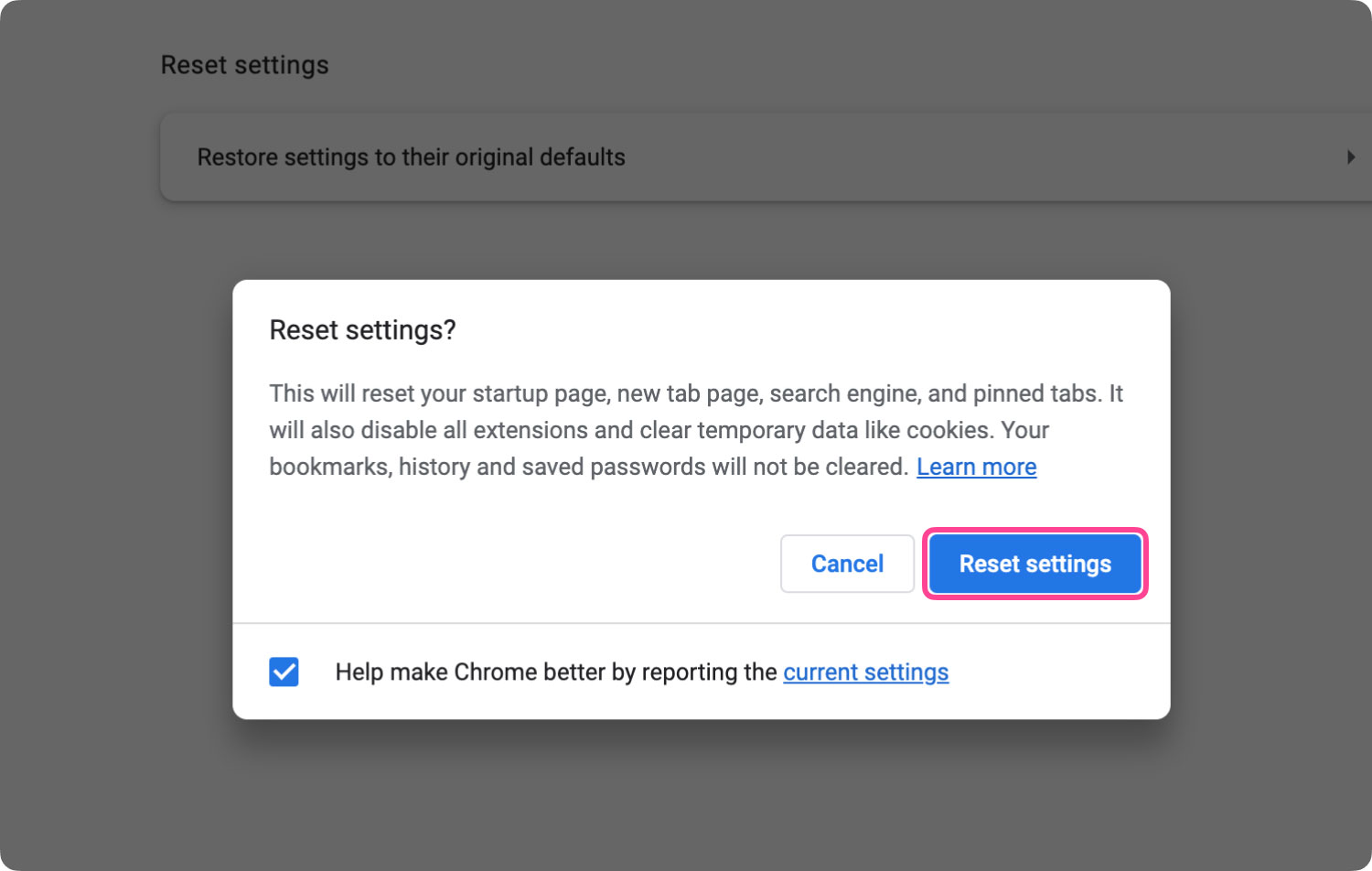
Une fois que vous avez choisi ce bouton Réinitialiser, cela réinitialisera automatiquement les paramètres de votre Google Chrome tels que votre onglet épinglé, la page de lancement peut désactiver vos extensions, ainsi que supprimer toutes les données temporaires que vous avez comme vos caches et cookies. Mais ne vous inquiétez pas pour vos mots de passe enregistrés, votre historique et vos signets car ils ne seront pas touchés lors de la réinitialisation.
Solution 4 : Effacer le cache sur Google Chrome
Effacer votre cache sur votre navigateur Google Chrome est un autre moyen efficace pour vous de réparer lorsque votre Mac Google Chrome ne sonne pas. Ces caches sont connus pour être des fichiers ou des données temporaires qui peuvent faciliter votre visite sur n'importe quel site Web. Il charge les pages Web plus rapidement. Mais d'un autre côté, cela peut également vous poser des problèmes lors de l'utilisation de votre audio Google Chrome.
Donc, ce que vous devrez faire ici, c'est vider votre cache pour que les sons de votre Google Chrome puissent fonctionner correctement. Sur ce, voici les étapes à suivre.
Étape 1 : Lancez le navigateur Google Chrome sur votre Mac.
Étape 2 : Cliquez sur l'icône à trois points située dans le coin supérieur droit de votre écran.
Étape 3 : Dans le menu déroulant, cliquez simplement sur Plus d'outils, puis choisissez Effacer les données de navigation.
Étape 4 : Et puis, sur la petite fenêtre qui est apparue sur votre écran, cliquez sur les options "Historique des téléchargements", Images et fichiers en cache", Données de navigation, et Cookies et autres données du site" pour cocher chaque petite case à côté .
Étape 5 : Cliquez sur le bouton Effacer les données de navigation qui se trouve dans le coin inférieur droit de la petite fenêtre pour supprimer toutes les options que vous avez sélectionnées.

Solution 5 : Faites mettre à jour votre Adobe Flash Player
La série Adobe Flash Player sur votre Mac est celui qui est responsable de votre audio chaque fois que vous regardez des vidéos ou des films à l'aide du navigateur Google Chrome. Donc, cela signifie seulement qu'il peut également être responsable de la raison pour laquelle vous rencontrez le problème de l'absence de son de Google Chrome sur Mac. Cela peut également être dû à des problèmes de bugs.
Et pour que vous puissiez obtenir ce correctif et supprimer les bogues qui interfèrent avec vos sons, il vous suffit de mettre à jour votre lecteur Flash vers la version la plus récente. Et avec cela, voici comment vous pouvez le faire.
Étape 1 : Lancez votre navigateur Google Chrome sur votre Mac.
Étape 2 : Et ensuite, accédez à ce site Web : chrome://components ;
Étape 3 : Recherchez Adobe Flash Player, puis cliquez sur le bouton Vérifier les mises à jour pour voir s'il y a des mises à jour disponibles. Si tel est le cas, mettez-le à jour pour pouvoir résoudre le problème.
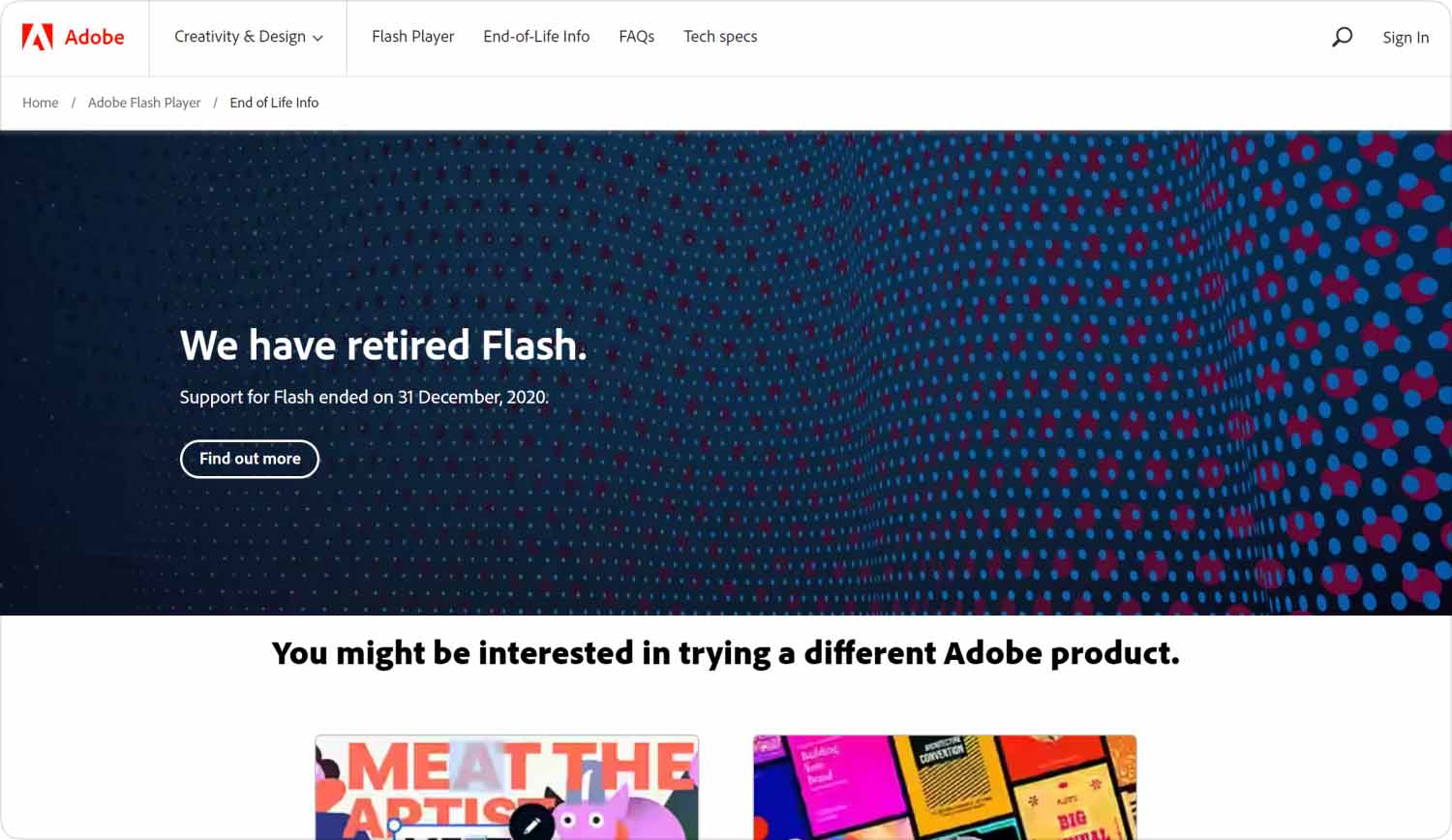
Les gens LIRE AUSSI Un guide facile sur la réparation de Mac ne peut pas se connecter à l'App Store
Lorsque Google Chrome aucun son Mac ne se produit, cela peut vraiment être très frustrant et irritant en même temps. Mais ne vous inquiétez pas, car, avec toutes les solutions que nous vous avons mentionnées ci-dessus, vous pouvez toujours résoudre ce problème en peu de temps.
